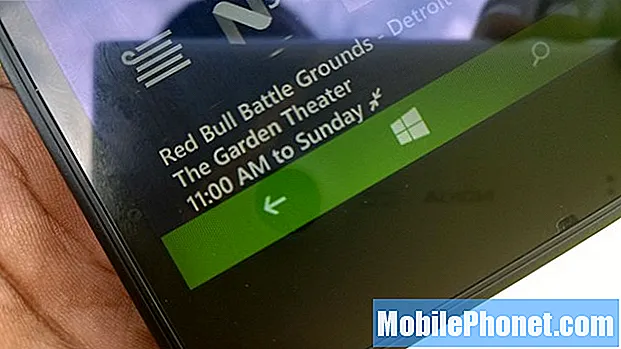Thông thường, khi bạn cắm bộ sạc cho #Samsung #Galaxy S7 Edge (# S7Edge) của mình, nó sẽ sạc với tốc độ bình thường, có thể đây là cách sạc bình thường để sạc nhanh. Đã có báo cáo từ độc giả của chúng tôi cho thấy thiết bị cầm tay của họ đang thực sự xả pin và tiếp tục đếm ngược thay vì sạc đầy cho đến khi pin đầy.

Đôi khi, khi có rất nhiều ứng dụng chạy nền, pin sẽ hết nhanh hơn mức điện thoại có thể sạc. Vì các ứng dụng được nhóm thành hai danh mục chung (tức là được cài đặt sẵn và của bên thứ ba), chúng tôi cần phải xác định xem vấn đề là do ứng dụng của bên thứ ba hay ứng dụng được cài đặt sẵn.
Vì vậy, hãy khởi động thiết bị của bạn ở chế độ an toàn và thử sạc thiết bị ở trạng thái đó…
- Bấm và giữ phím Nguồn.
- Ngay sau khi bạn có thể nhìn thấy ‘Samsung Galaxy S7 EDGE’ trên màn hình, hãy nhả phím Nguồn và ngay lập tức giữ phím Giảm âm lượng.
- Tiếp tục giữ nút Giảm âm lượng cho đến khi thiết bị khởi động lại xong.
- Bạn có thể nhả nó ra khi bạn có thể nhìn thấy "Chế độ an toàn" ở góc dưới cùng bên trái của màn hình.
Nếu điện thoại sạc ở tốc độ bình thường ở chế độ an toàn, thì chúng tôi nghi ngờ rằng một số ứng dụng của bên thứ ba đang gây ra sự cố đã được xác nhận và bạn cần tìm các ứng dụng đó và đảm bảo rằng chúng không chạy khi đang sạc. Bạn cũng có thể gỡ cài đặt chúng nếu không thể khắc phục được sự cố bằng cách vô hiệu hóa thủ phạm.
Bước 3: Tắt điện thoại của bạn và xem nó có sạc tốt không
Giả sử điện thoại không sạc bình thường ở chế độ an toàn, thì bạn nên cố gắng sạc thiết bị trong khi tắt. Không có gì chạy trong nền, thiết bị sẽ sạc mà không gặp bất kỳ sự cố nào khi tắt nguồn.
Nếu mọi thứ hoạt động tốt mà không cần nguồn điện, thì có thể là phần sụn có một số vấn đề, đặc biệt nếu gần đây bạn đã cập nhật thiết bị. Tại thời điểm này, chúng tôi có thể nói vấn đề chỉ là nhỏ và có thể được khắc phục bằng cách thiết lập lại.
Bước 4: Xóa bộ nhớ cache hệ thống nếu sự cố bắt đầu sau khi cập nhật
Cập nhật chương trình cơ sở có xu hướng làm rối điện thoại, cụ thể là các cài đặt và chức năng của nó. Đó là lý do tại sao chúng tôi luôn yêu cầu độc giả quan sát thiết bị của họ để biết các hoạt động quan trọng, đặc biệt là những hoạt động xảy ra trước sự cố như cập nhật chương trình cơ sở.
Vì vậy, nếu thiết bị của bạn đã cập nhật chương trình cơ sở gần đây và sau đó vấn đề này xuất hiện đột ngột, thì việc xóa phân vùng bộ nhớ cache có thể khắc phục sự cố:
- Tắt Samsung Galaxy S7 Edge của bạn.
- Nhấn và sau đó giữ phím Trang chính và phím TĂNG âm lượng, sau đó nhấn và giữ phím Nguồn.
- Khi Samsung Galaxy S7 Edge hiển thị trên màn hình, hãy nhả phím Nguồn nhưng tiếp tục giữ phím Home và phím Tăng âm lượng.
- Khi logo Android hiển thị, bạn có thể nhả cả hai phím và để điện thoại trong khoảng 30 đến 60 giây.
- Sử dụng phím Giảm âm lượng, điều hướng qua các tùy chọn và đánh dấu "xóa phân vùng bộ nhớ cache".
- Sau khi được đánh dấu, bạn có thể nhấn phím Nguồn để chọn.
- Bây giờ đánh dấu tùy chọn ‘Có’ bằng phím Giảm âm lượng và nhấn nút Nguồn để chọn.
- Chờ cho đến khi điện thoại của bạn hoàn tất xóa phân vùng bộ nhớ cache. Sau khi hoàn tất, đánh dấu ‘Khởi động lại hệ thống ngay bây giờ’ và nhấn phím Nguồn.
- Điện thoại sẽ khởi động lại lâu hơn bình thường.
Bước 5: Thử thực hiện thiết lập lại tổng thể để xem thiết bị có sạc bình thường sau đó không
Sau khi thực hiện 4 bước đầu tiên và bạn vẫn không có manh mối về thủ phạm thực sự là gì, thì đã đến lúc bạn thực hiện thiết lập lại chính. Quy trình sẽ đặt lại thiết bị về cài đặt mặc định, định dạng lại cả bộ nhớ cache và phân vùng dữ liệu, đồng thời xóa các tệp có thể liên quan đến sự cố.
Tuy nhiên, đồng thời, tất cả các tệp và dữ liệu của bạn cũng sẽ bị xóa. Vì vậy, hãy đảm bảo bạn tạo bản sao lưu của tất cả các tệp mà bạn không muốn mất.
- Tắt Samsung Galaxy S7 Edge của bạn.
- Nhấn và sau đó giữ phím Trang chính và phím TĂNG âm lượng, sau đó nhấn và giữ phím Nguồn. GHI CHÚ: Không quan trọng bạn nhấn và giữ phím Home và phím Tăng âm lượng trong bao lâu, điều đó sẽ không ảnh hưởng đến điện thoại nhưng khi bạn nhấn và giữ phím Nguồn, đó là lúc điện thoại bắt đầu phản hồi.
- Khi Samsung Galaxy S7 Edge hiển thị trên màn hình, hãy nhả phím Nguồn nhưng tiếp tục giữ phím Home và phím Tăng âm lượng.
- Khi logo Android hiển thị, bạn có thể nhả cả hai phím và để điện thoại trong khoảng 30 đến 60 giây. GHI CHÚ: Thông báo “Đang cài đặt bản cập nhật hệ thống” có thể hiển thị trên màn hình trong vài giây trước khi hiển thị menu khôi phục hệ thống Android. Đây chỉ là giai đoạn đầu tiên của toàn bộ quá trình.
- Sử dụng phím Giảm âm lượng, điều hướng qua các tùy chọn và đánh dấu "xóa sạch dữ liệu / khôi phục cài đặt gốc".
- Sau khi được đánh dấu, bạn có thể nhấn phím Nguồn để chọn.
- Bây giờ đánh dấu tùy chọn ‘Có - xóa tất cả dữ liệu người dùng’ bằng cách sử dụng phím Giảm âm lượng và nhấn nút Nguồn để chọn tùy chọn đó.
- Chờ cho đến khi điện thoại của bạn hoàn tất, thực hiện Master Reset. Sau khi hoàn tất, đánh dấu ‘Khởi động lại hệ thống ngay bây giờ’ và nhấn phím Nguồn.
- Điện thoại sẽ khởi động lại lâu hơn bình thường.
Đặt lại là phương án cuối cùng của bạn, vì vậy nếu điện thoại của bạn vẫn không sạc bình thường sau quá trình này, thì chắc chắn có sự cố với phần cứng. Có khả năng điện thoại bị dính nước và / hoặc hư hỏng vật lý, pin bị hỏng vì một lý do nào đó, bộ sạc không cung cấp đúng dòng điện, cáp gây ra quá nhiều điện trở, v.v.
Ở giai đoạn này, bạn cần sự trợ giúp từ kỹ thuật viên để họ có thể kiểm tra thêm và khắc phục sự cố. Bạn có thể gửi điện thoại hoặc mang điện thoại đến cửa hàng nơi bạn đã mua.
Tôi hy vọng rằng bài viết này có thể giúp bạn bằng cách này hay cách khác. Đừng quên, bạn luôn có thể liên hệ với chúng tôi bất cứ khi nào bạn cần thêm trợ giúp.
KẾT NỐI VỚI CHÚNG TÔI
Chúng tôi luôn cởi mở với các vấn đề, câu hỏi và đề xuất của bạn, vì vậy hãy liên hệ với chúng tôi bằng cách điền vào biểu mẫu này. Đây là một dịch vụ miễn phí mà chúng tôi cung cấp và chúng tôi sẽ không tính phí bạn một xu cho nó. Nhưng xin lưu ý rằng chúng tôi nhận được hàng trăm email mỗi ngày và chúng tôi không thể trả lời từng email một. Nhưng hãy yên tâm, chúng tôi đã đọc mọi tin nhắn mà chúng tôi nhận được. Đối với những người mà chúng tôi đã giúp đỡ, vui lòng quảng bá bằng cách chia sẻ bài đăng của chúng tôi với bạn bè của bạn hoặc chỉ cần thích trang Facebook và Google+ của chúng tôi hoặc theo dõi chúng tôi trên Twitter.